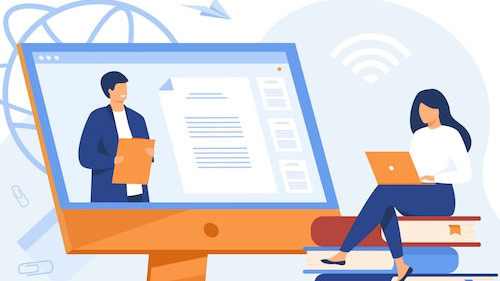Замена дисплея на Xiaomi Mi 9 - Непростой ремонт своими руками

Высокая ёмкость батареи и большой дисплей 6.39 дюймов позволит пользователю насладиться любимыми играми, решить рабочие задачи и просто пообщаться в интернете.

Не смотря на качественное и прочное стекло на экране, оно все равно подвержено физическим воздействиям. Если вы уроните телефон, то дисплей покроется паутинкой из трещин. Продолжать пользоваться таким гаджетом не удобно и даже не безопасно. Поэтому следует установить новый оригинальный и качественный экран.
Данная статья имеет информативный характер, не призывает проводить разбор телефона без должных навыков и опыта.
Сложность – средняя, примерное время на замену дисплея – около часа.
Список инструментов, которые нам понадобятся:
- Плоские отмычки;
- Магнитный коврик для хранения винтов;
- Пластиковая лопатка, стальная лопатка;
- Пинцет;
- Присоска с кольцом;
- Отвертка Phillips PH00;
- Скотч или клей;
- Спирт для обезжиривания;
- Новый дисплей на Xiaomi.
ШАГ 1 – Выключаем смартфон
- Отключаем Xiaomi mi 9, удерживая кнопку блокировки, до появления меню.
- Нажимаем пальцем на опцию «Выключить» и дождитесь пока экран полностью станет черным.
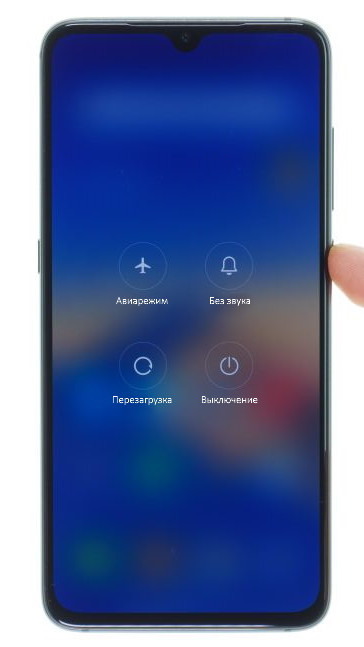
ШАГ 2 – Снять заднюю крышку
Панель устройства прочно приклеена, поэтому уделите больше времени нагреванию. Помните, что задняя панель устройства хрупая и может треснуть, если приложить грубую физическую силу.
- Нагрейте края крышки равномерно. Температура 60-80 градусов будет достаточной, чтобы ослабить клей, но не обжечь пальцы.
- Поместите присоску на нижнюю часть задней панели и начните поднимать крышку, пока не образуется отверстие между ней и основной частью устройства.
- В получившийся зазор поместите пластиковую отмычку и медленно проведите ей по краям, одновременно вставляя в другие отверстия дополнительные отмычки.
- Как только клей отстанет по всему периметру – можно приподнять крышку.
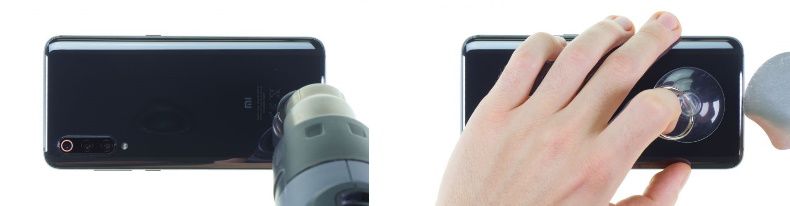


ШАГ 3 – Снятие катушки беспроводной зарядки
- Открутите 10 винтов с крышки, на которой располагается катушка. Отложите винты на магнитный коврик или в коробку. Не путайте с винтами из других шагов.
- Поместите лопатку под рамку и приподнимите. Теперь вы можете полностью из влечь крышку вместе с катушкой.


ШАГ 4 – Отключаем разъем аккумулятора
- Отсоедините контакт батареи от материнской платы. Используйте пластиковую лопатку.

ШАГ 5 – Снимаем динамик
- Открутите 7 винтов, которые держат динамик. (Обратите внимание, что винты разные, запомните их последовательность.)
- С помощью пластиковой лопатки подденьте динамик и переверните.
- Отключите антенный провод. Используйте пинцет.



ШАГ 6 – Снимаем аккумуляторную батарею
На этом шаге придерживайте рукой устройство и сам аккумулятор, чтобы не повредить никакие компоненты.
- Отклейте два черных «язычка» на батарее, чтобы освободить липкие ленты.
- Аккуратно вытягивайте ленты по очереди, наматывая их на пинцет.
- Как только обе полоски отклеятся, вы можете вынуть аккумулятор.
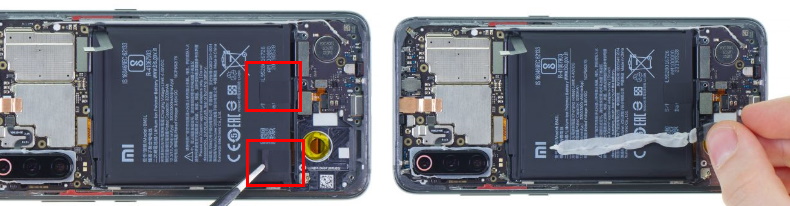

ШАГ 7 – снимаем материнскую плату
Будьте аккуратны на этом шаге, при отключении антенн захватывайте кабель пинцетом, для прочих контактов используйте пластиковую лопатку.
- Отсоедините разъемы материнской платы.
- Открутите винт и уберите в сторону. Не кладите к другим винтам.
- Вытащите лоток SIM-карты.
- Приподнимите материнскую плату лопаткой и аккуратно извлеките из корпуса.
- Проверьте, что пластиковая булавка в разъеме лотка симкарты не выпадает.




ШАГ 8 – Удаление платы зарядки
- Отсоедините белую антенну с помощью пинцета.
- Выкрутите один винт на плате. Отложите в сторону, не кладите с другими.
- Прогрейте равномерно плату феном, чтобы размягчить клеевой состав.
- Приподнимите плату, если клей поддается – снимите плату полностью.

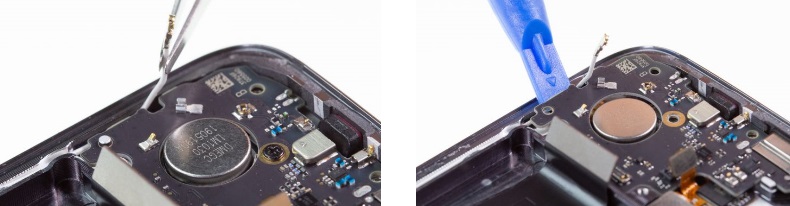
ШАГ 9 – Снимаем датчик отпечатка пальцев
На этом шаге будьте аккуратны, так как гибкий шлейф весьма хрупкий.
- Прогрейте феном шлейф, чтобы размягчить клей. Аккуратно протолкните стальной тонкий шпатель под шлейф и приподнимите его.
- Как только вы ослабите шлейф и датчик – можно извлечь датчик отпечатка пальцев.


ШАГ 10 – Снятие вибромотора
- Вибромотор приклеен к корпусу, поэтому осторожно поместите лопатку между корпусом и вибромотором, и аккуратно отсоедините его.
Важно! Не давите на сторону с золотыми контактами, потому что они хрупкие.

ШАГ 11 – Снимаем разговорный динамик
- Отсоедините стальной лопаткой динамик от корпуса. Чтобы ослабить клей – используйте фен.

ШАГ 12 – Снятие антенн и шлейфа
- Аккуратно вытащите два антенных провода – черный и белый. Запомните их расположение, чтобы потом установить обратно.
- Нагрейте шлейф, медленно вытяните из устройства.


ШАГ 13 – Подготовка дисплея
- Необходимо сравнить оба дисплея. Возможно, придется перенести какие-то мелкие детали со старого экрана на новый.
Это могут быть маленькие шлейфы и ленты у разъема зарядки и вибромотора, черная ручка у разъема для лотка SIM-карты.
- Посмотрите, установлены шлейфы на клавишах блокировки, громкости. Если необходимо – перенесите их.
- Удалите наклейки.


ШАГ 14 – Установите шлейф и антенны
- Поместите две антенны в их направляющие (ранее вы должны были запомнить их расположение), помогите себе пластиковой лопаткой.
- Установите широкий шлейф. Стрелка должна показывать вверх.

ШАГ 15 – Установка разговорного динамика
Если на новом дисплее уже присутствует скотч на месте динамика, то удалите с динамика старый скотч, чтобы прикрепить к новому.
- Поместите динамик на свое место, обратите внимание, что золотые контакты должны указывать вниз.
- Слегка придавите его, чтобы клей лучше сцепился с деталью.

ШАГ 16 – Установка вибромотора
- Поместите вибромотор в круглое отверстие внизу устройства.
- Слегка надавите на него.

ШАГ 17 – Установка датчика отпечатка пальцев
- Поместите модуль датчика в устройство.
- Если на новом дисплее уже есть клейкая поверхность, то удалите старый клей вокруг камеры.
Важно! Следите, чтобы не было пыли и грязи на датчике, иначе он может перестать работать.
- Установите гибкий кабель под камерой.

ШАГ 18 – Установка платы зарядки
- Поместите плату зарядки на место, следите, чтобы гибкие шлейфы не перегнулись.
- Подвиньте плату вниз, чтобы разъем и динамик правильно вошли в корпус.
- Подсоедините 2 разъема и антенну. Чтобы установить антенный кабель используйте пинцет и лопатку.
- Закрутите один винт.


ШАГ 19 – Установка материнской платы
- Поместите материнскую плату на место. Проследите, чтобы шлейфы не были зажаты платой.
- Установите лоток SIM-карты. Если он не помещается, не давите на него. Это сигнализирует о том, что материнская плата встала не верно.
- Закрутите 1 винт.
- Подсоедините обратно разъемы и антенны к плате. Используйте пинцет и пластиковую лопатку.
- Закрепите плату отмеченным винтом.



ШАГ 20 – Установка аккумулятора
Подготовьте батарею к установке, удалите остатки прошлой клейкой ленты, обезжирьте и установите новые липкие полоски. Вы можете использовать двухсторонний скотч.
- Поместите АКБ обратно в дисплейный блок.
- Придавите его руками, чтобы клей крепче схватился.

ШАГ 21 – Установка динамика
- Подключите черный антенный кабель к динамику.
- Далее поместите динамик в корпус и закрутите 7 винтов.


ШАГ 22 – Подключите аккумулятор
- Слегка надавив на разъем, подключите его к плате.

ШАГ 23 – Установка крышки с катушкой
- Поместите крышку обратно в корпус, она защелкивается сверху.
- Надивите на нее пальцами по периметру, пока не услышите щелчок. Значит крышка встала на место.
- Закрутите 10 винтов.


ШАГ 24 – Прикрепление крышки задней
Если старый клей, размещенный по периметру крышки и вокруг камеры почти не поврежден, вы можете использовать его снова. Если клейкой ленты мало, то удалите ее остатки. Обезжирьте края, нанесите новый скотч.
- Поместите заднюю крышку на устройство и надавите на края.
- С помощью фена нагрейте скотч, чтобы он лучше схватился.
Помесите устройство под пресс – вы можете использовать книги или тяжелую коробку.


ШАГ 25 – Включите и протестируйте устройство
Проверьте яркость, выставив ползунок на максимум. Перемещайте приложения с места на место, чтобы проверить тачскрин.
Комментарии: